
Utforsk de fantastiske fordelene med Modify Model og Surface Logging 2.0 - en trinnvis veiledning
I denne artikkelen skal vi gå igjennom hvordan man bruker Modify Model og Surface logging 2.0 og Steve Claybrook viser deg hvordan du bruker de nye funksjonene Modify Model og Surface Logging 2.0 i Leica MC1. Med disse funksjonene kan du enkelt grave i blinde eller mudre med presisjons nøyaktighet! Følg med når Steve Claybrook demonstrerer hvordan det fungerer.
For en detaljer gjennomgang. Bla helt ned 👌
Hva er dette for noe da?
Modify Model og Surface Logging 2.0 er en funksjon i Leica Geosystems sin MC1 som hjelper deg å visualisere med farger hvor mye masse du må ta bort eller legge til for å komme til riktig høyde i forhold til modellen som har valgt.
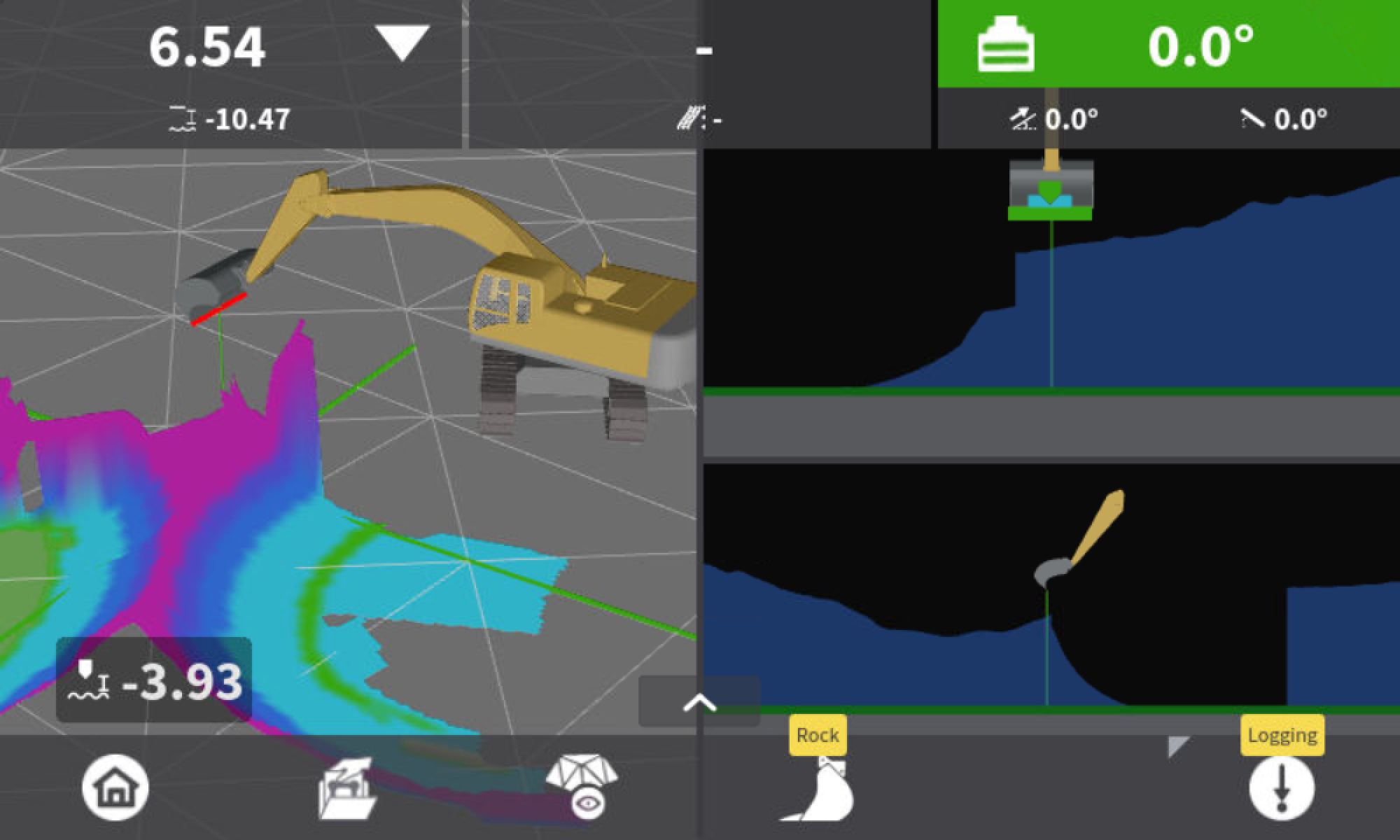
Hva kan jeg bruke dette til da?
Disse funksjonene har flere gode bruksområder. Noe som vil øke produktiviteten helt voldsomt.
- Hvis du må grave i blinde, eller du har begrenset sikt til hvor du graver. Da kan du bruke dette til å nøyaktig guide deg frem. Det funker både i 2D tverr profil og 3D.
- Hvis du skal mudre i vann. Så blir jobben din utrolig mye lettere. Nå kan du se hvor du har vært.
- Når du kjører dozer eller veihøvel. Du vil får et heatmap i skjermen som vil vise et live bilde med farger hvor du må fjerne og legge til masse.
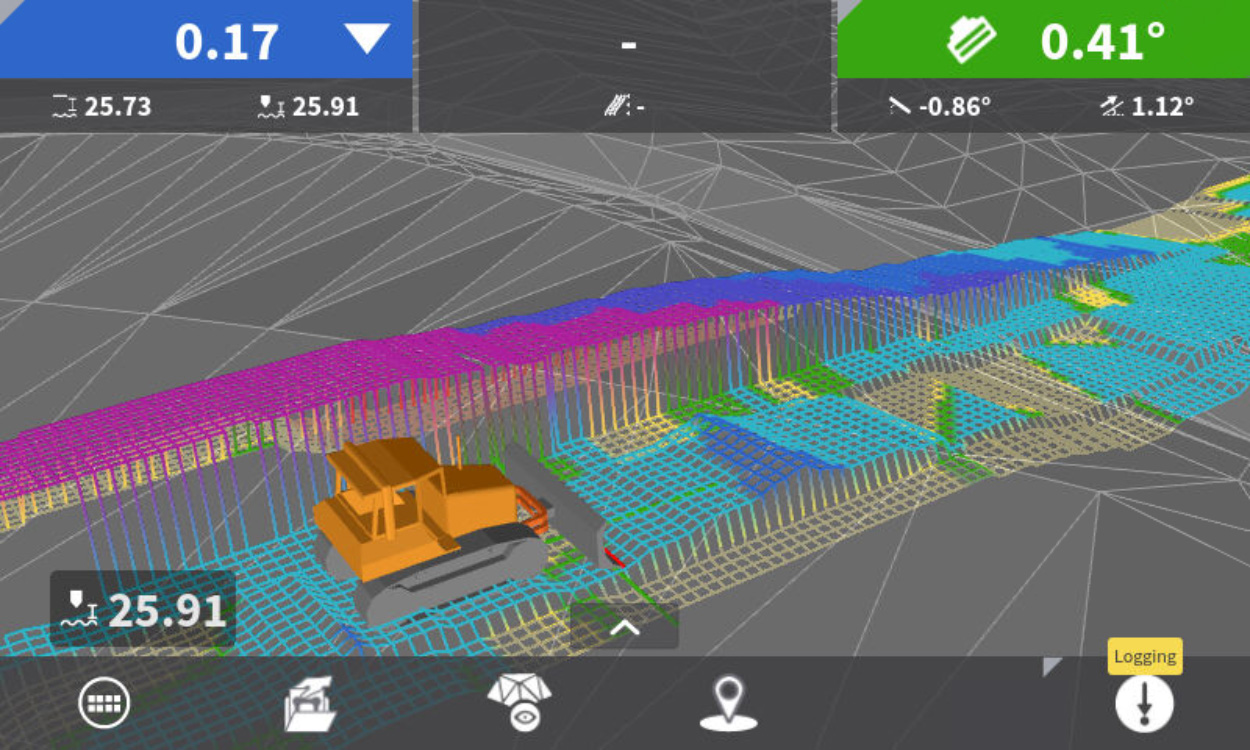
Hva med de på kontoret da?
Hvis du sitter i andre enden og skal bruke dataen som kommer inn fra arbeidet. Så kan du nå bruke heatmapet fra anlegget til å visualisere fremgangen i prosjektet.
Se på bildet under her.
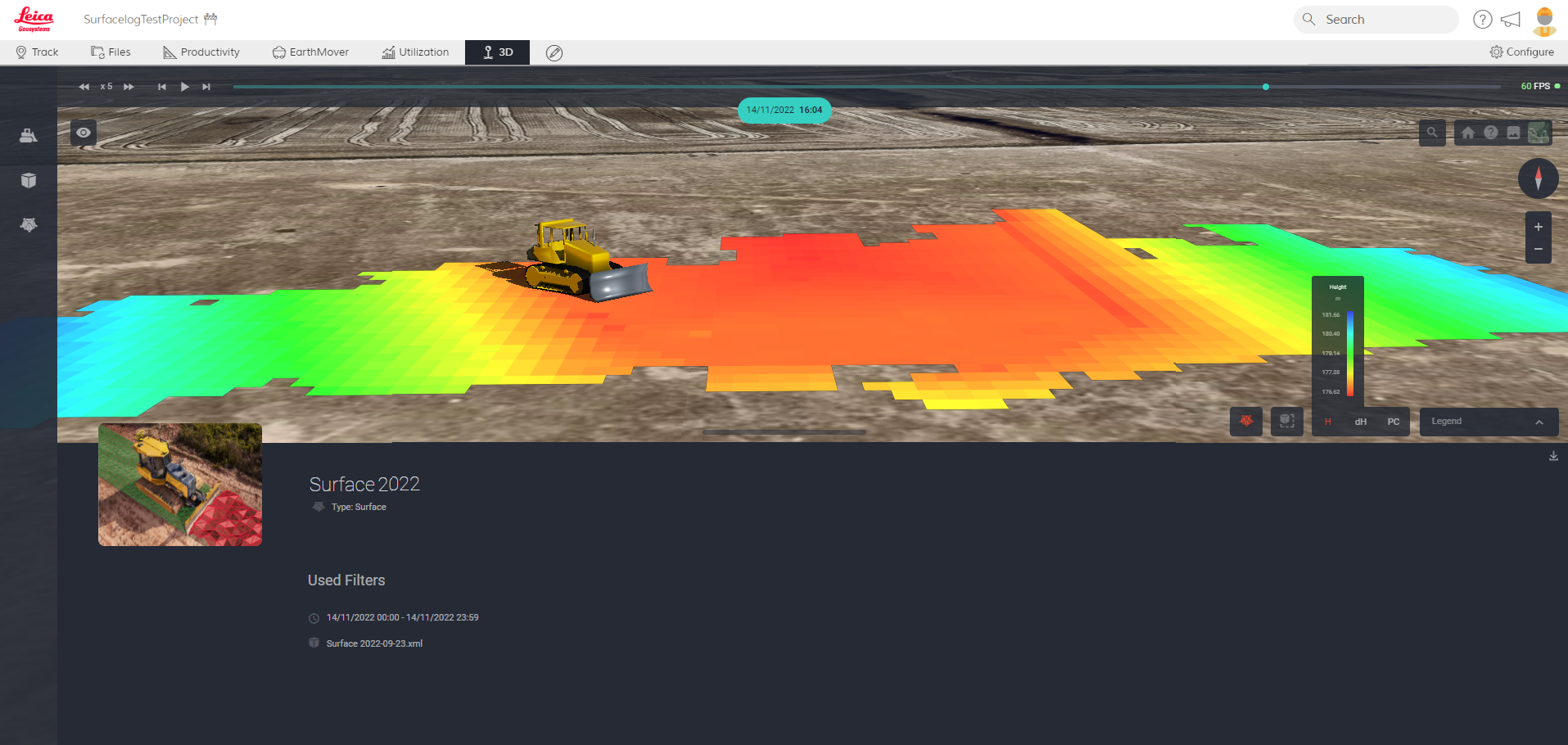
Her ser du hvor dozeren er og hvor den må ta bort masse. Rødt er standard for mye. Og blir det blått så har du tatt bort for mye. Men disse fargene kan du forandre som du ønsker.
Tips: For at dette skal funke. Må du ha en gyldig ConX lisens koblet til MC1 i anleggsmaskinen.
Den kan du enkelt bestille her!!
Steg for steg
- Start med å oppdatere firmwaren til Leica MC1 til den nyeste versjonen (6.6 eller senere), som inkluderer "modify model" og "Surface logging 2.0" -funksjonalitet.
- Slå på Leica MCP80-skjermen og naviger til hovedmenyen.
- Velg "Surface" -alternativet fra hovedmenyen.
- Opprett en ny overflate ved å velge "Ny overflate" eller tilsvarende alternativ.
- Gi overflaten et passende navn, for eksempel dine initialer eller et beskrivende navn.
- Velg ønsket aktiveringstype for overflateloggingen. Du kan velge mellom "Auto" eller "Høydevindu" -alternativer, avhengig av hvilken maskin eller utstyr du bruker.
- Angi høydevinduet for overflatelogginnstillingen. Dette er det avstanden fra måloverflaten der loggingen starter. For eksempel, hvis du ønsker å logge overflaten når du er 1 meter unna målet, angi høydevinduet til 1 meter.
- Juster fargeskalaen for overflateloggvisningen. Dette vil hjelpe deg med å identifisere forskjellige dybdenivåer eller kvalitetsindikatorer på overflaten. Sørg for å velge farger som er tydelige og lett synlige for deg.
- Aktiver "Surface logging" ved å trykke og holde på skjermen nede til høyre.
- Begynn å grave eller skjære i overflaten. MC1-enheten vil nå logge og vise endringer i sanntid basert på dybden og posisjonen til graveredskapet ditt. Overflaten vil endre farge og justere modellen din mens du fortsetter å jobbe.
- Fortsett å bruke "Surface logging" og "modify model" -funksjonene mens du arbeider med prosjektet ditt. Du vil kunne få visuell tilbakemelding og dataoppdateringer for å hjelpe deg med å oppnå ønsket overflatekvalitet og dybde.
- For å få en mer detaljert visning av prosjektet i 3D, kan du velge alternativet for å se det i 3D-modus. Dette vil gi deg en bedre forståelse av det nåværende status og fremdrift i prosjektet ditt.
Oppsummering
Modify Model og Surface Logging 2.0 er et viktig verktøy for å hjelpe deg med å få samsvar mellom modellen din og den aktuelle overflaten du jobber på. Ved å bruke disse funksjonene, vil du kunne få en presis visualisering av dine oppgaver og en overflate som er nøyaktig i henhold til modellen din. Prøv disse funksjonene ut for å se hvor lett det blir å jobbe med Leica MC1!
Lykke til! 🤝
Registrer deg
Er det noe du lurer på?
Fyll ut kontaktskjemaet under, så svarer vi så fort vi kan.
